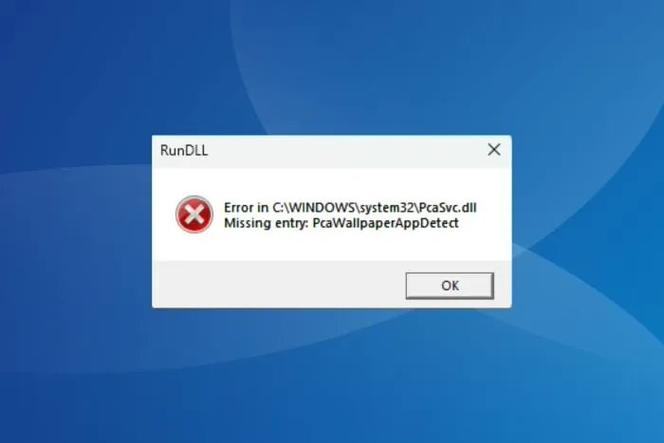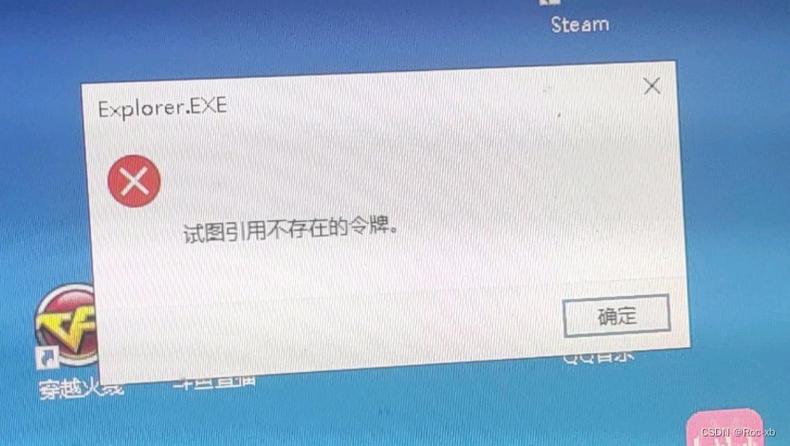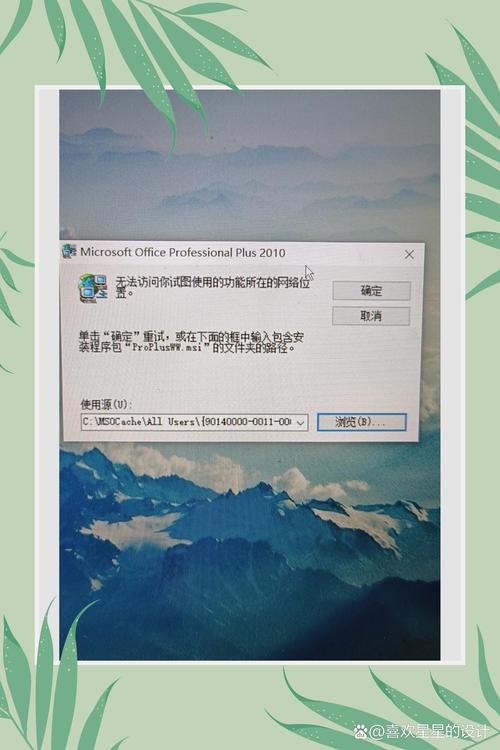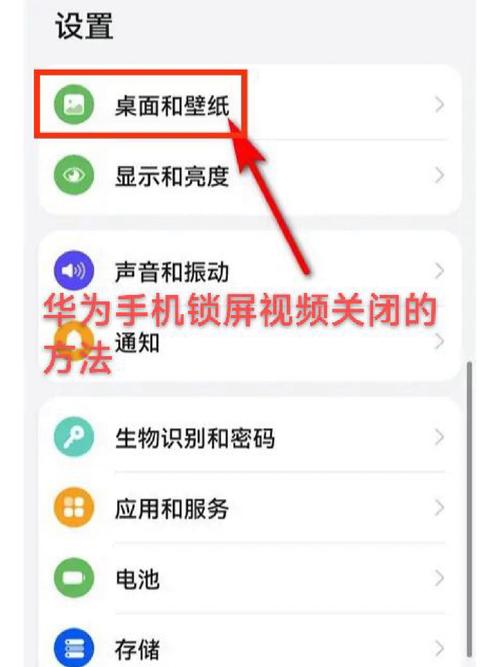Windows问题报告弹窗频繁出现,原因与解决方案
摘要:Windows系统频繁出现弹窗报告问题,可能是由于系统更新、软件冲突或病毒攻击等原因导致。为了解决这个问题,用户可以尝试更新Windows系统到最新版本,运行系统文件检查器以修复可能的系统文件损坏,或者通过安全模式进行病毒扫描和清除。若问题仍然存在,建议联系专业的技术支持团队进行进一步的诊断和修复。
许多Windows用户可能都会遇到一个问题,那就是电脑频繁弹出问题报告窗口,这些弹窗可能会中断你的工作,让你不胜其烦,本文将探讨这一问题出现的原因,以及针对这些原因提供可能的解决方案。
Windows问题报告弹窗出现的原因
1、软件冲突:某些软件可能与Windows系统产生冲突,导致问题报告弹窗频繁出现。
2、系统错误:Windows系统本身也可能存在错误,导致问题报告弹窗的出现。
3、恶意软件感染:一些恶意软件可能会干扰Windows系统的正常运行,从而触发问题报告弹窗。
4、过期或损坏的系统文件:Windows系统文件过期或损坏也可能是问题报告弹窗出现的原因之一。
解决方案
针对以上原因,我们可以采取以下措施来解决Windows问题报告弹窗频繁出现的问题:
1、检查并卸载可能引发冲突的软件
(1)打开“控制面板”,选择“程序和功能”。
(2)在列表中找到最近安装的软件,特别是那些你可能不太熟悉的软件,尝试卸载它们。
(3)卸载后,观察问题报告弹窗是否有所改善。
2、系统文件检查和修复
(1)按下Win + S打开搜索框,输入“命令提示符”,右键点击“命令提示符”,选择“以管理员身份运行”。
(2)输入“sfc /scannow”命令,按Enter键,这将检查系统文件的完整性并修复任何发现的问题。
(3)完成后,重启电脑,观察问题是否解决。
3、运行恶意软件扫描和清除程序
(1)使用Windows Defender或其他安全软件进行恶意软件扫描。
(2)按照提示清除检测到的恶意软件。
(3)扫描和清除恶意软件后,再次检查问题报告弹窗是否消失。
4、更新Windows系统
(1)确保你的Windows系统已经更新到最新版本,可以通过“设置”->“更新与安全”->“Windows更新”进行更新。
(2)如有可用更新,请按照提示进行安装,更新可能包括修复系统错误的补丁,有助于解决问题报告弹窗的问题。
5、重置Windows应用或创建新的用户账户
(1)尝试重置出现问题的Windows应用,在“设置”中找到对应的应用,选择“高级选项”->“重置”。
(2)如重置应用无效,可以尝试创建新的用户账户,并使用新账户登录Windows系统,观察问题是否得到解决。
6、寻求专业帮助
如果以上方法均无法解决问题,建议寻求专业的技术支持,可以联系微软官方客服或当地电脑维修店,他们可能提供更专业的解决方案。
预防策略
除了以上解决方案,我们还应该采取一些预防措施,以降低问题报告弹窗出现的概率:
1、定期更新软件和操作系统:确保你的软件和操作系统得到及时更新,以修复可能存在的安全漏洞和错误。
2、使用可信赖的下载源:避免从未知或不可靠的网站上下载软件,以减少恶意软件感染的风险。
3、使用安全软件:安装并定期更新杀毒软件,进行定期的全面扫描,以确保电脑安全。
4、避免安装不必要的插件和软件:只安装你真正需要的软件和插件,避免安装可能包含恶意代码或与系统产生冲突的软件。
5、定期清理系统文件:定期清理系统垃圾文件、缓存和临时文件,以优化系统性能。
Windows问题报告弹窗频繁出现可能是由多种原因导致的,包括软件冲突、系统错误、恶意软件感染等,本文提供了多种解决方案,包括检查并卸载可能引发冲突的软件、系统文件检查和修复、运行恶意软件扫描和清除程序等,我们还应该采取预防措施,以降低问题报告弹窗出现的概率,如果以上方法均无法解决问题,建议寻求专业的技术支持,希望通过本文,你能找到解决Windows问题报告弹窗的有效方法。